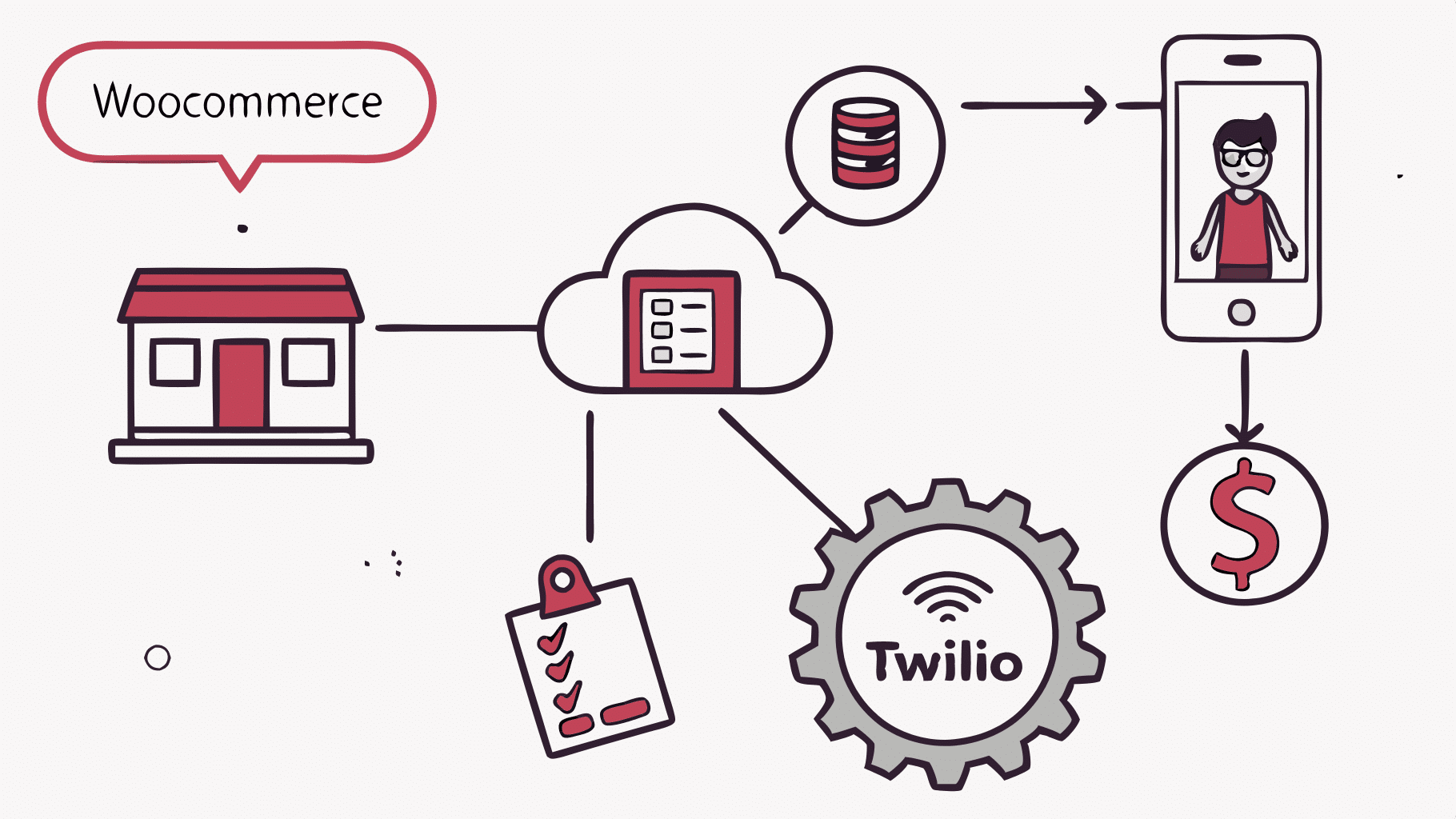Integrar un sistema de notificaciones SMS en tu tienda WooCommerce puede mejorar significativamente la experiencia del cliente al mantenerlos informados sobre el estado de sus pedidos. Twilio, una plataforma de comunicaciones robusta y flexible, te permite enviar notificaciones SMS automáticas desde tu sitio web. En esta guía, aprenderás el método para sabe cómo enviar notificaciones desde WooCommerce con Twilio, optimizando la funcionalidad de tu tienda en línea.
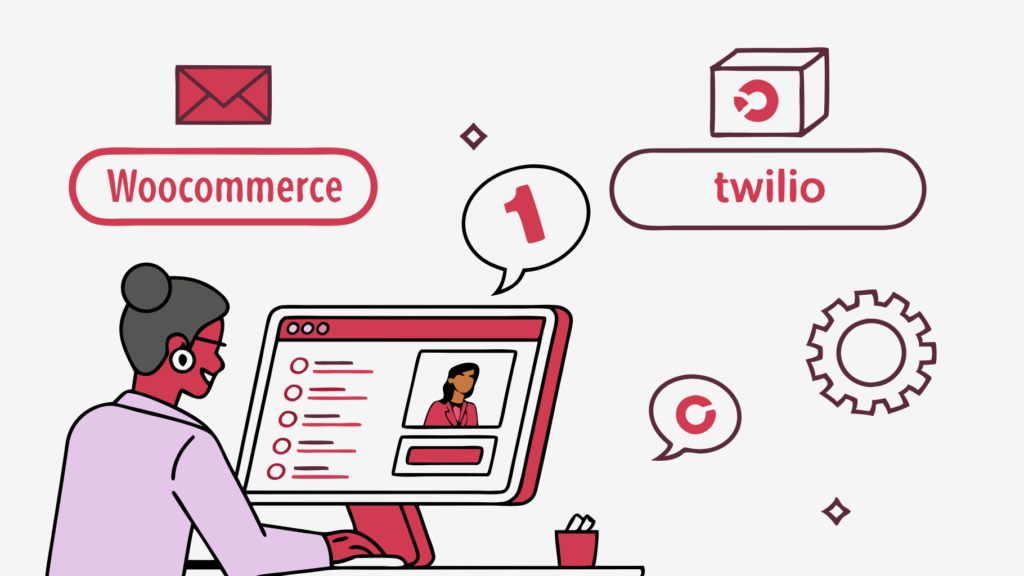
¿Por qué utilizar Twilio para notificaciones SMS?
Twilio es una solución ideal para integrar notificaciones SMS por varias razones:
- Fiabilidad: Ofrece una infraestructura estable y global para enviar mensajes.
- Personalización: Permite enviar mensajes personalizados a tus clientes.
- Integración: Se conecta fácilmente con plataformas como WordPress y WooCommerce.
- Automatización: Envía notificaciones automáticas basadas en eventos, como confirmaciones de pedidos o actualizaciones de envío.
Paso 1: Crea una cuenta en Twilio (para enviar notificaciones desde WooCommerce)
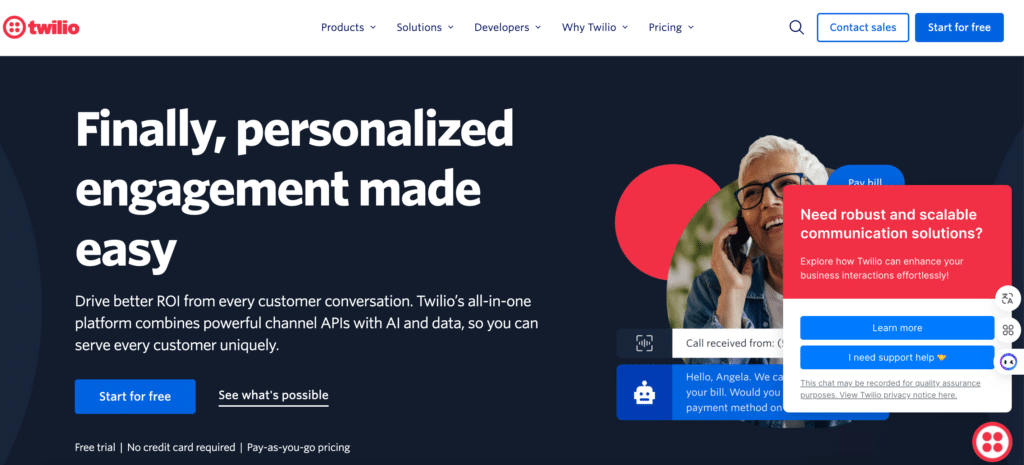
Antes de comenzar, necesitas una cuenta activa en Twilio. Sigue estos pasos:
- Ve al sitio oficial de Twilio y regístrate.
- Una vez registrado, accede a tu panel de control.
- Obtén un número de teléfono de Twilio desde la sección Phone Numbers.
- Anota tu SID de cuenta y tu token de autenticación. Estos datos serán necesarios más adelante.
Twilio ofrece un crédito inicial gratuito para que puedas probar la funcionalidad de sus servicios.
Paso 2: Instala un plugin de integración de Twilio en WooCommerce
Para conectar Twilio con tu tienda WooCommerce, necesitarás un plugin. Algunas opciones populares son:
- Free Twilio SMS integration for WooCommerce: Este plugin te permite enviar mensajes directamente desde tu panel de WooCommerce.
- WooCommerce Twilio SMS Notifications: Diseñado para manejar notificaciones de pedidos en tiempo real.
Instalación del plugin:
- Ve a tu panel de administración de WordPress.
- Navega a Plugins > Añadir nuevo.
- Busca el plugin elegido, instálalo y actívalo.
- Una vez activado, aparecerá una nueva opción en el menú de WooCommerce para configurar Twilio.
Paso 3: Configura Twilio en WooCommerce
Con el plugin instalado, sigue estos pasos para configurar Twilio:
- Ve a WooCommerce > Configuración > SMS Notifications (o similar, según el plugin).
- Introduce los detalles de tu cuenta de Twilio:
- SID de cuenta
- Token de autenticación
- Número de Twilio
- Configura las notificaciones SMS:
- Selecciona los eventos para los que deseas enviar mensajes, como «Nuevo pedido» o «Pedido completado».
- Personaliza el texto de los mensajes. Por ejemplo: “Hola [Nombre del cliente], tu pedido #[Número de pedido] ha sido enviado. Gracias por tu compra.”
- Guarda los cambios.
Paso 4: Prueba las notificaciones SMS
Para asegurarte de que todo esté funcionando correctamente:
- Realiza un pedido de prueba en tu tienda.
- Verifica si el cliente (o el administrador) recibe las notificaciones configuradas.
- Si algo no funciona, revisa los registros del plugin y verifica que los datos de Twilio sean correctos.
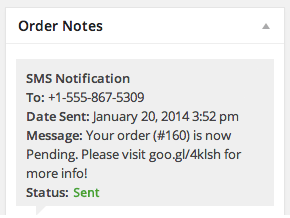
Paso 5: Opciones avanzadas para enviar notificaciones desde WooCommerce
Personalización de mensajes
Los plugins de Twilio te permiten incluir campos dinámicos en los mensajes, como:
- [Nombre del cliente]: Para personalizar el mensaje.
- [Número de pedido]: Para incluir detalles específicos del pedido.
- [Estado del pedido]: Para notificar cambios en el estado del pedido.
Asegúrate de probar las variables para garantizar que los mensajes se generen correctamente.
Configuración de notificaciones múltiples
Si necesitas enviar notificaciones a varios destinatarios (como administradores y clientes), puedes configurar diferentes reglas dentro del plugin. Por ejemplo, los administradores pueden recibir alertas sobre pedidos grandes, mientras que los clientes obtienen confirmaciones estándar.
Beneficios de enviar notificaciones desde WooCommerce vía SMS
- Incrementa la satisfacción del cliente: Los clientes aprecian recibir actualizaciones rápidas y precisas.
- Mejora la comunicación: Las notificaciones SMS son directas y tienen una alta tasa de apertura.
- Reduce consultas al soporte: Informar a los clientes sobre el estado de sus pedidos disminuye la necesidad de que contacten al servicio de atención.
- Aumenta la confianza en tu marca: Los clientes perciben un servicio más profesional.
Consejos adicionales para enviar notificaciones desde WooCommerce
- Monitorea el costo de los mensajes: Twilio cobra por cada SMS enviado. Verifica el presupuesto asignado a esta funcionalidad.
- Cumple con las normativas de privacidad: Asegúrate de obtener el consentimiento de los clientes antes de enviarles mensajes.
- Configura alertas de error: Algunos plugins permiten activar notificaciones en caso de fallos en el envío de SMS, lo que facilita la solución rápida de problemas.
Resumen
Enviar notificaciones desde WooCommerce con Twilio es una excelente manera de mejorar la experiencia del cliente y optimizar la gestión de tu tienda en línea. Siguiendo esta guía paso a paso, podrás configurar esta funcionalidad de forma sencilla y eficiente. Si buscas una solución rápida y confiable, los plugins mencionados te permitirán implementar esta herramienta en tu sitio de manera efectiva.
Empieza a enviar notificaciones desde WooCommerce hoy mismo y ofrece a tus clientes una experiencia de compra más fluida y profesional.
Si estás profundizando tus conocimientos en el mundo WordPress y necesitas un servicio de hosting que se adapte a tus necesidades, te invitamos a conocer los planes de WordPress Hosting que DonWeb tiene para ofrecerte.